Skapa en videoloop i Android är relativt enkelt, även om du inte installerar en tredjepartsapp på din enhet. Men loop-alternativet på Android erbjuder bara en begränsad funktion, och det är bara tillgängligt på vissa enheter som Samsung, vilket ger begränsningar för att skapa kreativitet till din video on loop. Så om du är en Android-användare som letar efter sätt att skapa en looping-video enkelt, så är du på rätt artikel. Här inkluderar vi en komplett handledning om hur du gör det enkelt med den bästa videoredigeraren du kan använda.
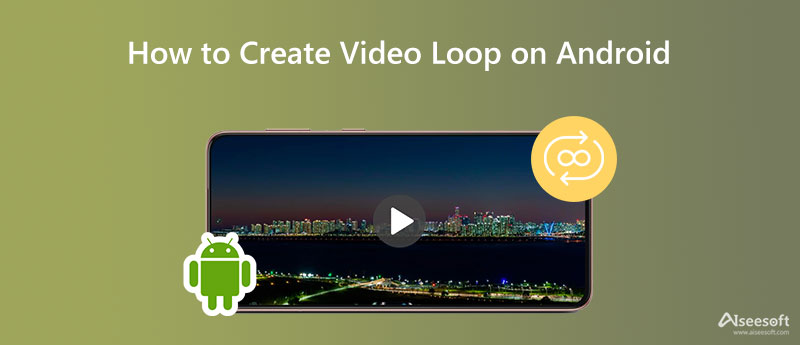
Tidigare diskuterade vi att Androids loop-alternativ portabelt är begränsat till Samsung, vilket innebär att inte alla kan använda loopern. Om du är en Samsung-användare och vill lära dig hur man gör en Samsung Gallery-videoloop, så låt oss ge dig en genomgång om hur du gör det.
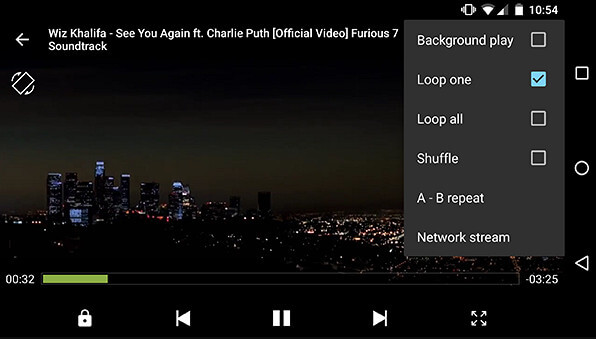
Steg för hur man skapar en Samsung Gallery Video Loop:
Alternativet vi nämnde, looping-effekten, är inte inbäddat i videon, vilket betyder att när du överför videon, är looping-effekten borta, men du kan använda och skapa en videoloop för Android med den bästa online-loopern på webben. Aiseesoft Video Looper är en gratis videoredigerare online som du kan komma åt i vilken webbläsare du har på din enhet. När du exporterar videon du loopar hit kommer kvaliteten och delarna av videon att förbli desamma. Så om du vill veta hur denna programvara fungerar följ stegen nedan.
Steg för hur man använder Aiseesoft Video Looper:
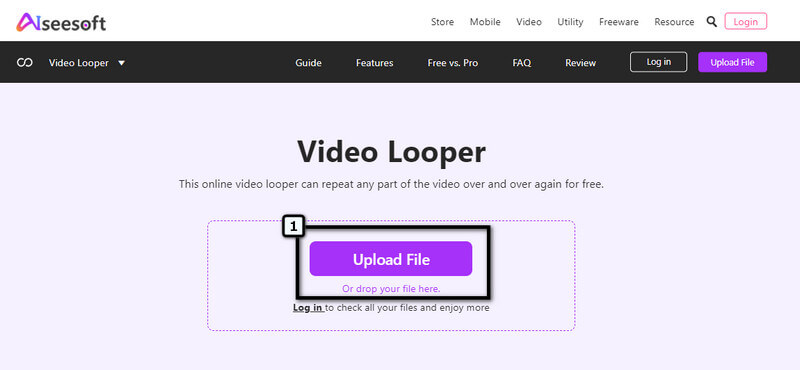
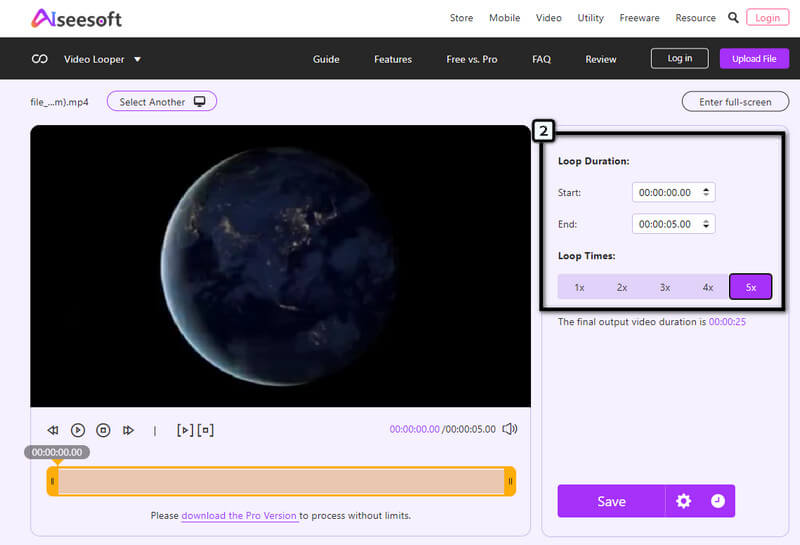
CapCut kan loopa en video på Android när du behöver en. Det är känt för att vara en av de bästa videoredigerarna på Android som även iOS-användare älskar att ladda ner på sina enheter. Med sina unika färdigheter av videoredigeringsfunktioner råder det ingen tvekan om varför appen blev älskad av miljontals användare. Trots att det är en pålitlig videoredigerare och looper, är en vattenstämpel kopplad till den exporterade videon efter redigering. Således kan du ta bort vattenstämpeln från videon genom att köpa den officiella versionen av appen.
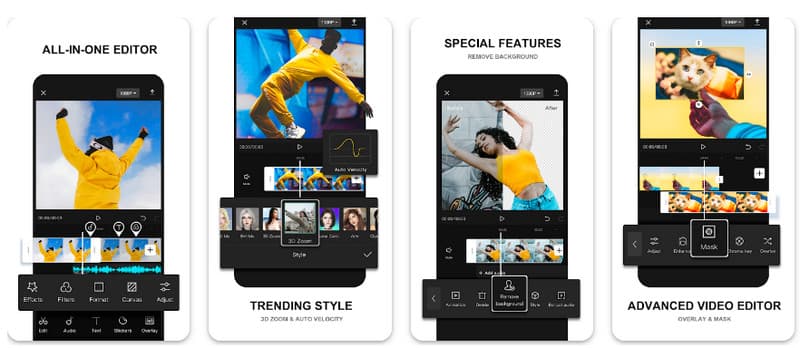
Steg för hur du använder Capcut:
Hur får du videor att loopa på Android? Boomerate är här för att hjälpa till. Det är en annan känd applikation som tillhandahåller en redigeringsfunktion för hastighet och looping. Med den här appen kan du ändra videohastigheten och spara den som omvänd, snabbare eller båda. Appen har dock annonser, vilket innebär att du måste köpa den officiella versionen för att ta bort annonserna som dyker upp. Så om du behöver en redigerare för att göra en oändlig loop till din video, kan den här appen hjälpa dig. Följ stegen nedan för att lära dig hur du använder den här appen.
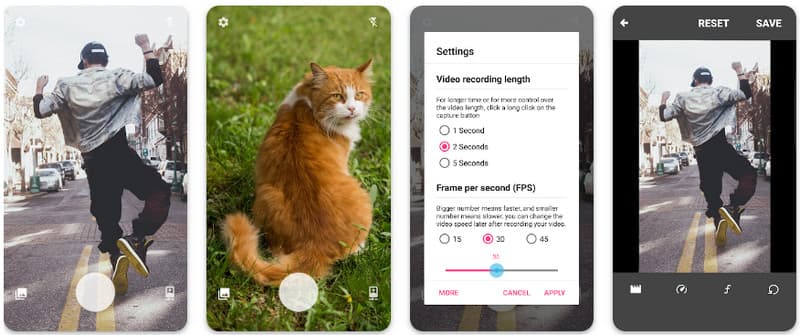
Steg för hur man använder Boomerate:
Vad är skillnaden mellan en loop och en bumerang?
Loop och bumerang har samma idé: att spela upp en video upprepade gånger. Men de erbjuder olika när det gäller att spela upp en video. Loop spelar en video upprepade gånger, i princip från början till slut, och upprepa sedan. Å andra sidan använder boomerang en video med snabba upprepningar framåt och bakåt.
Kan jag skapa en loop på GIF?
Du kan förvandla GIF till en loop med hjälp av en GIF-redigerare kan du ladda ner och komma åt på webben. Men inte alla GIF-redigerare du kan använda kan skapa en oändlig loop, så det är bättre att välja de som den gör.
Hur snabbar man upp video på loop?
Ibland behöver de loopade videorna snabbas upp eftersom det skapar en optisk illusion som du inte kan få med normal hastighet. Så, med hjälp av ditt val av videoredigerare, försök att snabba upp en video i en loop permanent i efterproduktion.
Slutsats
När du behöver loopa en video på Android, det finns olika tillvägagångssätt du kan använda för att enkelt skapa oändliga loopvideor. Men som standard kan du bara göra det med Samsung-enheter och inte med en annan Android-enhet. Men om du vill skapa en loop, använd tredjepartsapplikationen som vi nämner i del 3. Gillar du inte tanken på att installera en looper på din enhet? Använd sedan onlineverktyget istället för att ladda ner en videolooper. Det är den bästa videolooparen online du kan använda för att skapa en fantastisk loopad video med ett enda klick. Så, vad tycker du om informationen som anges här? Hjälpte det?

Video Converter Ultimate är en utmärkt videokonverterare, redigerare och förstärkare för att konvertera, förbättra och redigera videor och musik i 1000 format och mer.
100 % säker. Inga annonser.
100 % säker. Inga annonser.